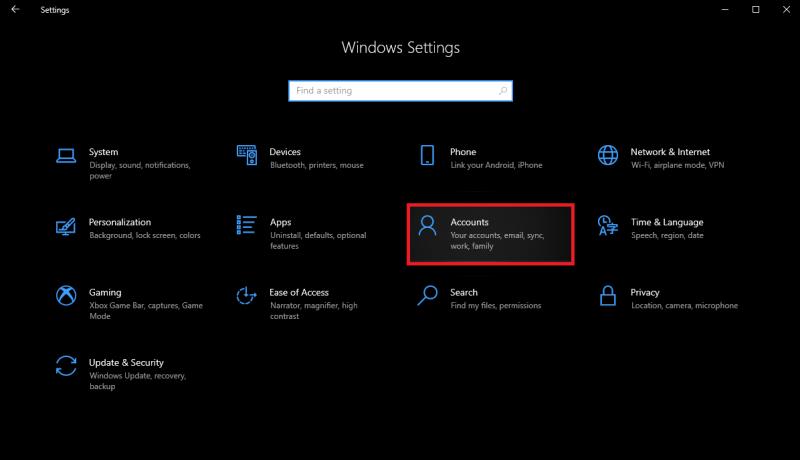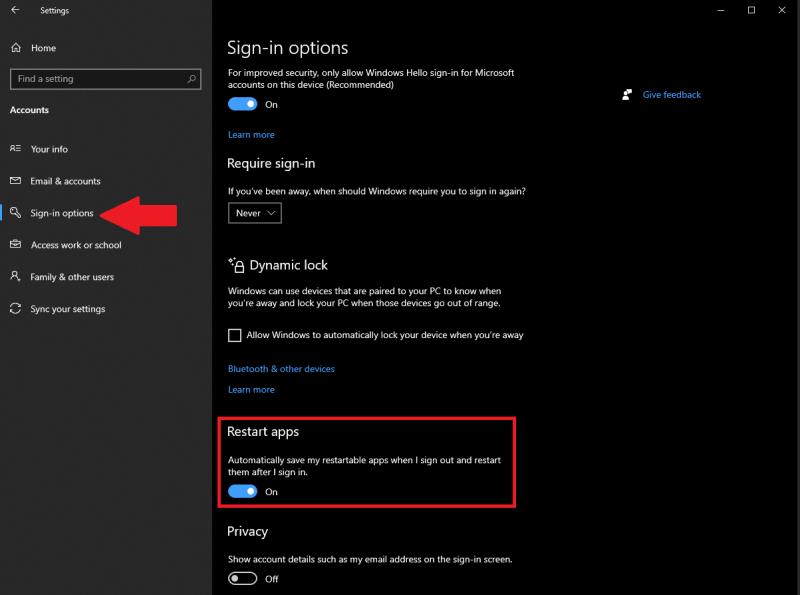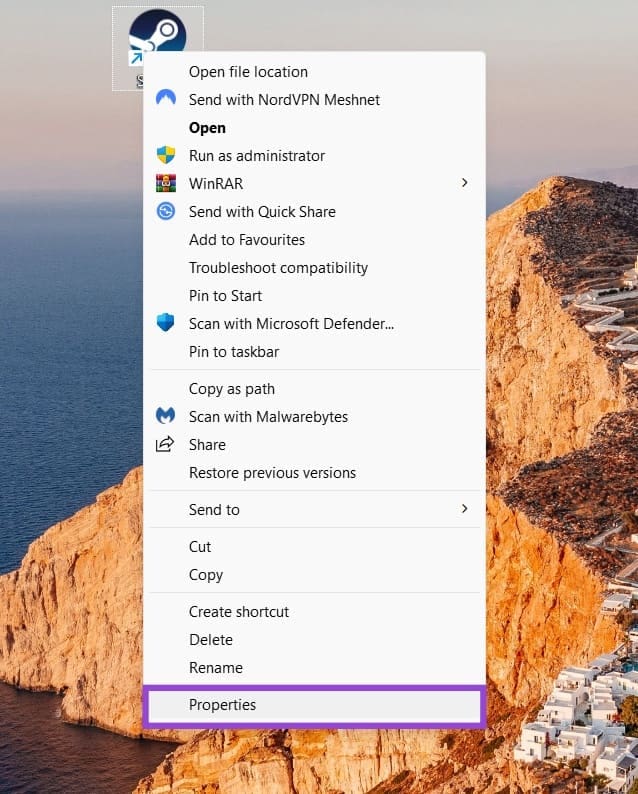Вот что вам нужно сделать, чтобы сразу продолжить работу с приложениями в Windows 10 с того места, где вы остановились:
1. Откройте «Настройки» (клавиша Windows + сочетание клавиш I).
2. Откройте счета.
3. Откройте Параметры входа на левой панели.
4. Перейдите в раздел «Перезапуск приложений» и включите переключатель «Автоматически сохранять перезапускаемые приложения при выходе из системы и перезапускать их после входа».
Вы когда-нибудь что-то делаете на своем ПК с Windows 10, и вас прерывают, и вам нужно выйти из системы или выключить компьютер? Вы хотите, чтобы был способ продолжить с того места, на котором вы остановились? К счастью, в Windows 10 доступны настройки, позволяющие сразу же продолжить работу с того места, на котором вы остановились, в приложениях в Windows 10. Вот что вам нужно сделать.
1. Откройте « Настройки» (клавиша Windows + сочетание клавиш I).
2. Откройте « Учетные записи» .
3. Откройте параметры входа на левой панели.
4. Перейдите в раздел « Перезапуск приложений» и включите переключатель « Автоматически сохранять перезапускаемые приложения при выходе из системы и перезапускать их после входа ».
Готово! Если вы хотите отключить возможность перезапуска приложений с того места, где вы остановились, все, что вам нужно сделать, это отключить переключатель на последнем шаге руководства.
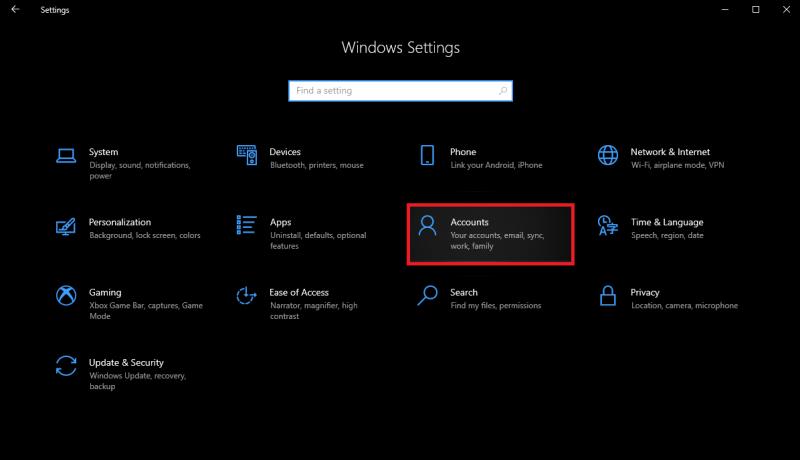
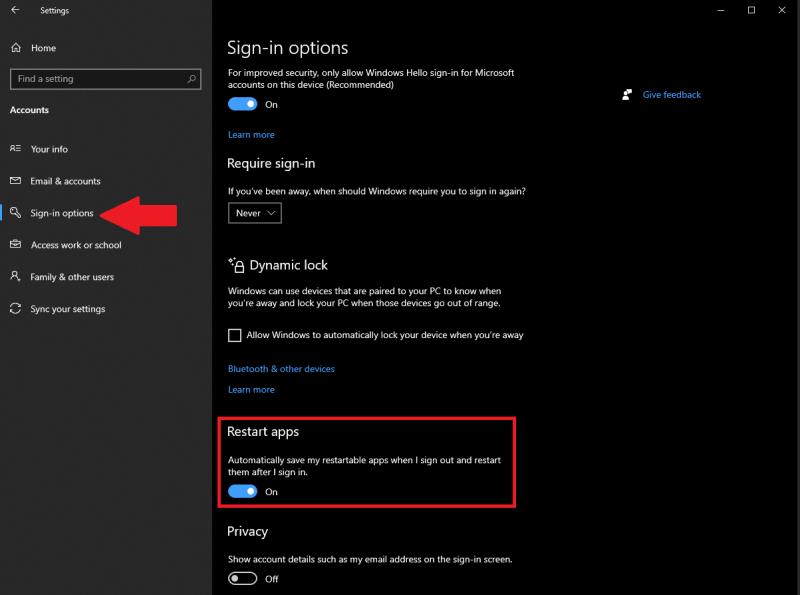
Имейте в виду, что возможность начинать с того места, где вы остановились, в приложениях в Windows 10 обычно применяется только к приложениям Microsoft, а не к сторонним приложениям. Еще одна важная вещь, которую следует иметь в виду, заключается в том, что все настройки, которые у вас есть в Microsoft Edge, заменяются этим параметром.
Таким образом, не имеет значения, если вы выбрали то, где вы остановились, отключено в настройках при запуске Microsoft Edge , ваш браузер Edge перезапустится прямо здесь, где он остановился, независимо от каких-либо настроек конфиденциальности, специфичных для Edge, которые у вас есть. Это важно отметить, если вы хотите сохранить свою конфиденциальность.
Вам нравится продолжать с того места, на котором вы остановились в Windows 10, или начинать заново каждый раз, когда вы входите в Windows 10. Сообщите нам об этом в комментариях.